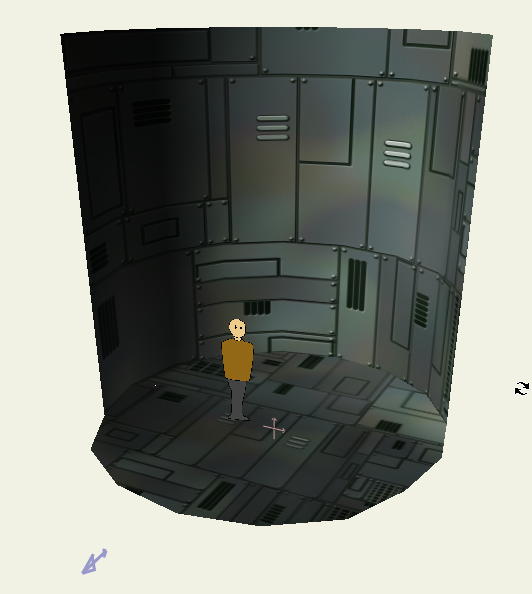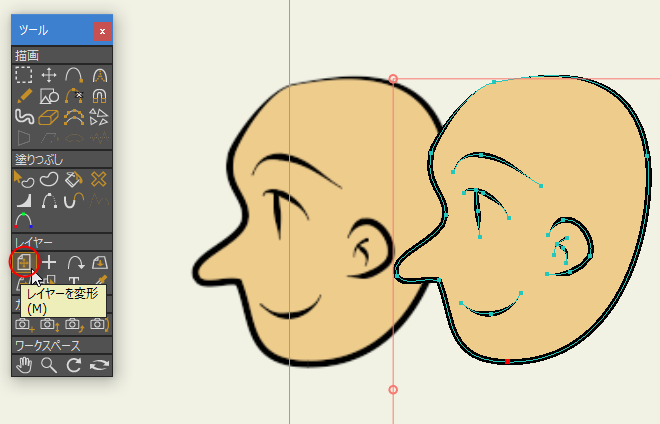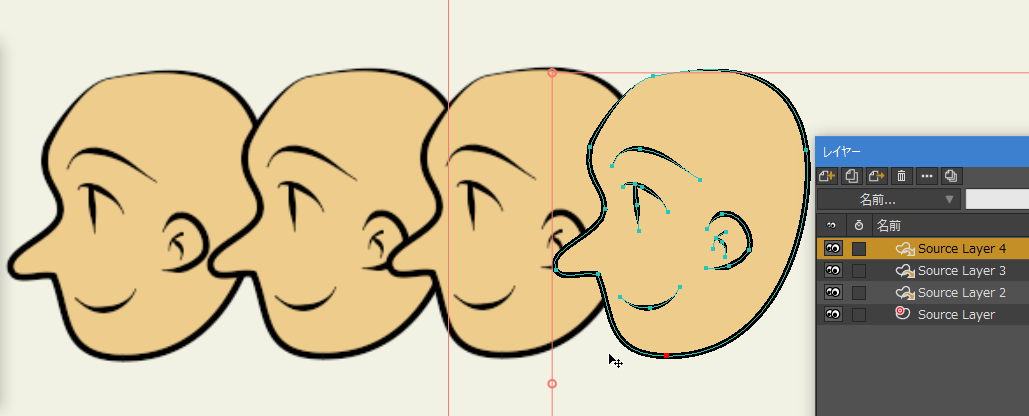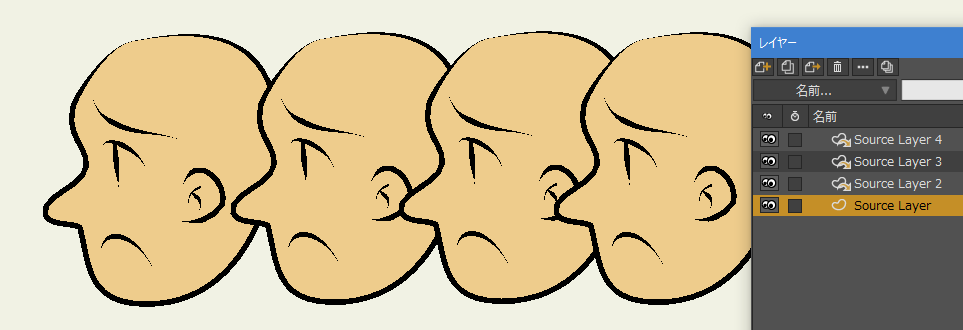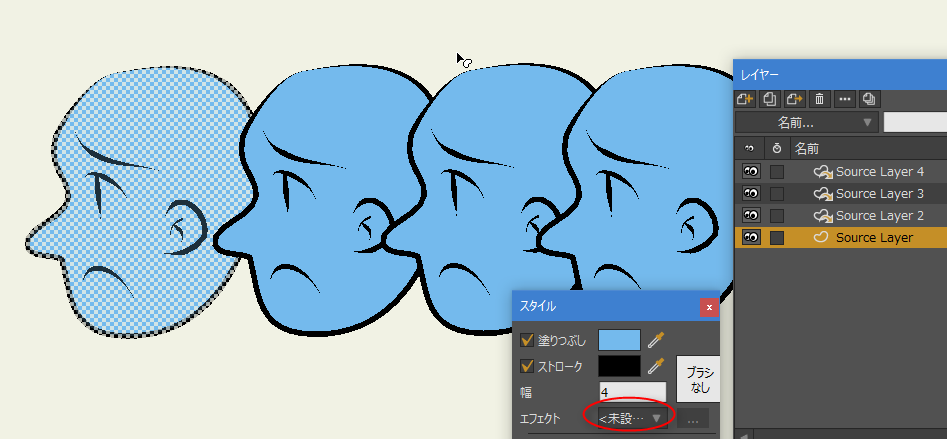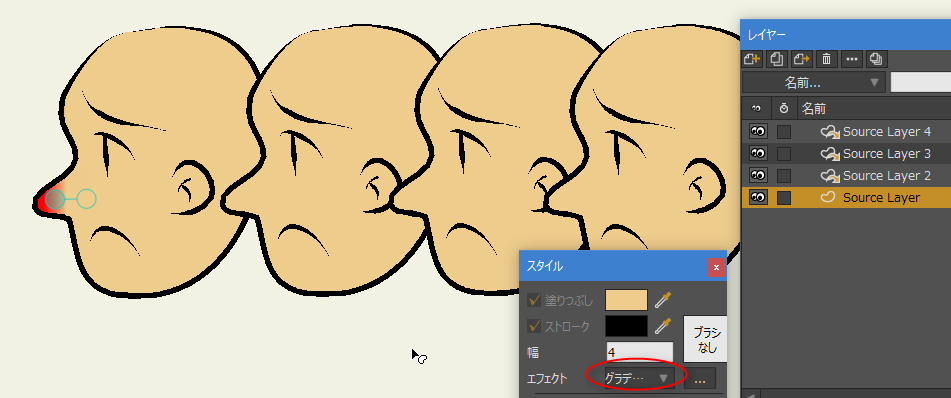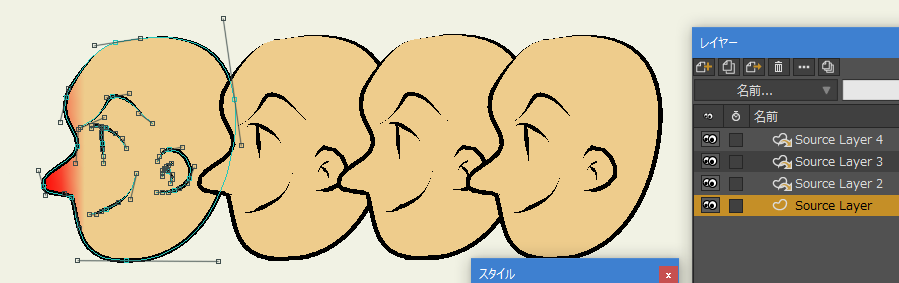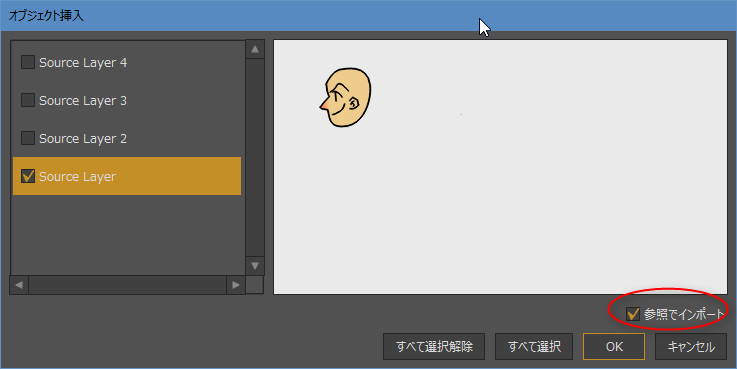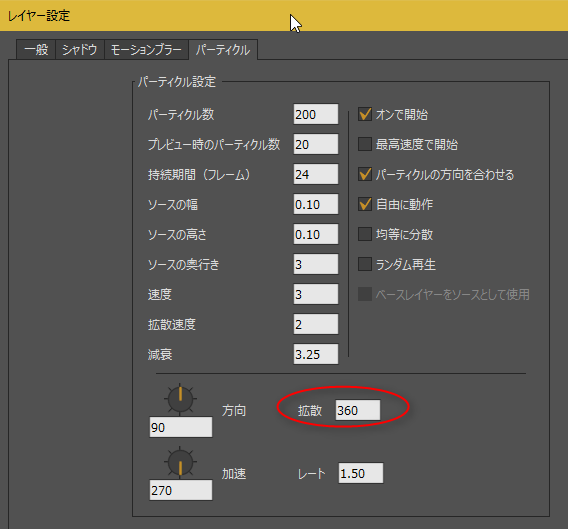2017/06/19(月) [n年前の日記]
#1 [moho] Mohoで3Dモデルを読み込む
Moho Pro 12 は、3Dモデルを読み込んで描画することもできるらしいので試してみたり。
チュートリアルpdfを眺めた感じでは…。
_Wavefront .objファイル - Wikipedia
ちなみに、Wings 3D はフリーで使える3Dモデリングソフト。
_Wings 3D
_Wings3Dの紹介
ところで、Moho本体同梱のチュートリアルファイル群の中には、.obj は入ってたものの、何故か .mtl は入ってなかった。おかげで、チュートリアル通りに操作しても、真っ白な3Dモデルしか出てこない。また入れ忘れたのかな…。ファイルの入れ忘れがちょこちょこあるな…。
チュートリアルpdfを眺めた感じでは…。
- objファイル(Wavefront形式)の3Dモデルを読み込める。
- objファイル形式の3Dモデルのマテリアル情報は、mtlファイルに入ってる。
- Wings 3D を使ってモデルを作ってエクスポートして使うことができる。
_Wavefront .objファイル - Wikipedia
ちなみに、Wings 3D はフリーで使える3Dモデリングソフト。
_Wings 3D
_Wings3Dの紹介
ところで、Moho本体同梱のチュートリアルファイル群の中には、.obj は入ってたものの、何故か .mtl は入ってなかった。おかげで、チュートリアル通りに操作しても、真っ白な3Dモデルしか出てこない。また入れ忘れたのかな…。ファイルの入れ忘れがちょこちょこあるな…。
◎ 簡単なモデルを作成して読み込んでみた。 :
Wings 3Dを使って、簡単なモデルを作成。.objでエクスポート。一応以下に置いときます。CC0 / Public Domain ってことで。
_temple.zip (104KB)
ちなみに、こういう感じのモデルデータ。
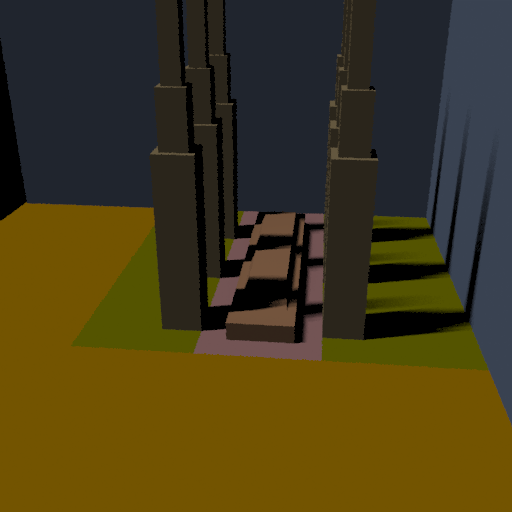
Moho Pro 12 で読み込んでみた。ファイル → インポート → OBJ 3Dモデル、でインポートできる。インポートすると、3Dモデル用のレイヤーがレイヤーウインドウ上に作成される。
ベクターレイヤーを作成して、それっぽい絵を描いてテキトーな位置に配置してから、カメラの動きをつけてレンダリングしてみた。
たしかに描画された。
が、いくつか問題が。
ちなみに、エッジの有無、シェーディングの種類等は、3Dモデル用のレイヤーのレイヤー設定 → 3Dオプションタブ、で変更できる。
_temple.zip (104KB)
ちなみに、こういう感じのモデルデータ。
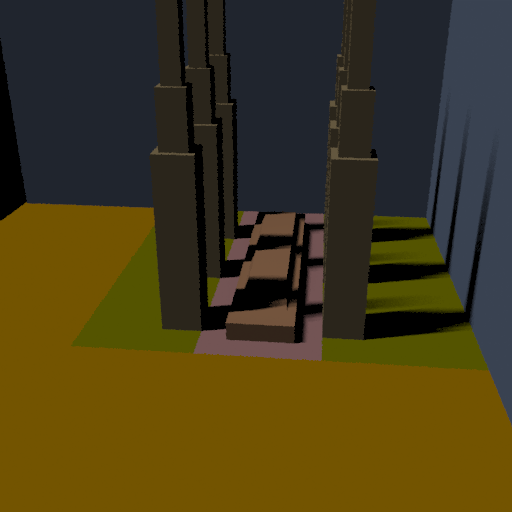
Moho Pro 12 で読み込んでみた。ファイル → インポート → OBJ 3Dモデル、でインポートできる。インポートすると、3Dモデル用のレイヤーがレイヤーウインドウ上に作成される。
ベクターレイヤーを作成して、それっぽい絵を描いてテキトーな位置に配置してから、カメラの動きをつけてレンダリングしてみた。
たしかに描画された。
が、いくつか問題が。
- 描かれてほしくない部分にまでエッジ(境界線)が描かれてしまっている。手前のポリゴンで隠されるはずなのに、奥にある境界線まで描画されたり。そこにポリゴンは無さそうなのにポリゴンの境界が描かれたり。
- 表面の色が何故か暴れる部分がある。
- エッジの太さ等を調整できる項目が見当たらない。
- Wings 3D上で行った光源の設定は反映されない。というか、たぶん .obj、.mtl に光源情報は含まれてなかった気がする。テキストエディタで中身を見てもそれらしい情報が無いし。
ちなみに、エッジの有無、シェーディングの種類等は、3Dモデル用のレイヤーのレイヤー設定 → 3Dオプションタブ、で変更できる。
◎ もう一つ読み込んでみる。 :
出力結果の品質からして、どうもこの機能、ちょっと使えない気配を感じ始めたけど。簡単なモデルを読み込む分には、まだちょっとは使えたりしないかなと思い直したり。
別のモデルデータを作成。これも CC0 / Public Domain ってことで。
_scifi_bg.zip (1.45MB)
ちなみに、こういう感じのモデルデータ。

Moho で読み込んでみた。おおよそこんな感じ。
カメラに動きをつけてレンダリングしてみた。
簡単なモデルを使って、ちょっとした動きをつける程度であれば、一応使えなくもない、のかもしれない。
でもまあ、ちゃんとそれらしく3Dで見せたいなら、blender等を使ったほうが…と言う気もする。Moho はあくまで2Dアニメ制作ソフト、だろうし。
別のモデルデータを作成。これも CC0 / Public Domain ってことで。
_scifi_bg.zip (1.45MB)
ちなみに、こういう感じのモデルデータ。

Moho で読み込んでみた。おおよそこんな感じ。
カメラに動きをつけてレンダリングしてみた。
簡単なモデルを使って、ちょっとした動きをつける程度であれば、一応使えなくもない、のかもしれない。
でもまあ、ちゃんとそれらしく3Dで見せたいなら、blender等を使ったほうが…と言う気もする。Moho はあくまで2Dアニメ制作ソフト、だろうし。
◎ 余談。 :
メカっぽいテクスチャは、
_2014/07/13の日記
でアップロードした、GIMPスクリプト(Script-fu)で生成。
このスクリプト、あらかじめブラシサイズをテキトーなサイズにしておかないとリベット部分が妙な描画になるのでちょっと注意。
_2014/07/07の日記 でアップロードした、Ruby + DXRuby + rcairo 版のほうは、リベット部分がおかしなことにはならないのだけど。
このスクリプト、あらかじめブラシサイズをテキトーなサイズにしておかないとリベット部分が妙な描画になるのでちょっと注意。
_2014/07/07の日記 でアップロードした、Ruby + DXRuby + rcairo 版のほうは、リベット部分がおかしなことにはならないのだけど。
[ ツッコむ ]
#2 [moho] Mohoのリファレンスレイヤーについて試したり
Moho Pro 12 には、リファレンスレイヤーなる機能があるようで。何かしらのレイヤーのコピーだかインスタンスだかそういう感じのレイヤーを作れる模様。元のレイヤーを修正すると、インスタンスのレイヤーも元のレイヤーに合わせて見た目が変わるというか。
何が便利かと言うと…。例えば、フツーにレイヤーをコピーして増やしてしまうと、後になってから「やっぱりこの形はイマイチ。もうちょっと修正しよう」となった時、コピーで作った他のレイヤーに対しても、同じように全部チマチマと修正しないといけない。そんな時、リファレンスレイヤーを使っておけば、元のレイヤーを修正するだけで他のレイヤーの見た目もソレに準じるから修正作業が楽になる。らしい。
何が便利かと言うと…。例えば、フツーにレイヤーをコピーして増やしてしまうと、後になってから「やっぱりこの形はイマイチ。もうちょっと修正しよう」となった時、コピーで作った他のレイヤーに対しても、同じように全部チマチマと修正しないといけない。そんな時、リファレンスレイヤーを使っておけば、元のレイヤーを修正するだけで他のレイヤーの見た目もソレに準じるから修正作業が楽になる。らしい。
◎ 実際に試してみる。 :
例えば以下のような元レイヤーを作成したとして。
レイヤーウインドウ上で、リファレンスレイヤーボタンをクリックして、リファレンスレイヤーを作成する。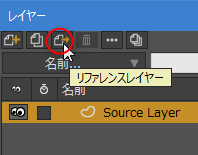
作成できた。ちょっとアイコンが違っていて、矢印がついた感じのアイコンになっている。また、元レイヤーは、「他のレイヤーから参照されているぜ」的に、赤いマークがついてるアイコンになった。
このままだと、元のレイヤーと同じ場所にあるので分かりづらい。「レイヤーを変形」ツールを選んで、レイヤーの位置を変えてやる。たしかに、もう一つレイヤーが出来ている。
そんな感じでワラワラと増やしてみた。若干「見つめるキャッツアイ」状態。
元のレイヤーを修正してみる。他のリファレンスレイヤーも、同じように形が変わった。
塗りつぶしの色を変えてみる。他のリファレンスレイヤーも、同じように色が変わった。
しかし、塗りつぶしの種類を、未設定からグラデーションに変えてみたところ、他のリファレンスレイヤーは追従してこなかった。
どうやら修正作業の内容によっては、リンク(?)が切れる部分があるらしい。
この場合、塗りつぶしの種類に関してはリンクが切れたけど、ベクターデータの頂点情報はまだリンクが切れてないので、この状態で元レイヤーの線の形を変えると、リファレンスレイヤーにも反映された。
レイヤーウインドウ上で、リファレンスレイヤーボタンをクリックして、リファレンスレイヤーを作成する。
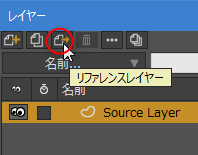
作成できた。ちょっとアイコンが違っていて、矢印がついた感じのアイコンになっている。また、元レイヤーは、「他のレイヤーから参照されているぜ」的に、赤いマークがついてるアイコンになった。

このままだと、元のレイヤーと同じ場所にあるので分かりづらい。「レイヤーを変形」ツールを選んで、レイヤーの位置を変えてやる。たしかに、もう一つレイヤーが出来ている。
そんな感じでワラワラと増やしてみた。若干「見つめるキャッツアイ」状態。
元のレイヤーを修正してみる。他のリファレンスレイヤーも、同じように形が変わった。
塗りつぶしの色を変えてみる。他のリファレンスレイヤーも、同じように色が変わった。
しかし、塗りつぶしの種類を、未設定からグラデーションに変えてみたところ、他のリファレンスレイヤーは追従してこなかった。
どうやら修正作業の内容によっては、リンク(?)が切れる部分があるらしい。
この場合、塗りつぶしの種類に関してはリンクが切れたけど、ベクターデータの頂点情報はまだリンクが切れてないので、この状態で元レイヤーの線の形を変えると、リファレンスレイヤーにも反映された。
◎ 外部ファイル内のレイヤーを参照する。 :
リファレンスレイヤーは、外部ファイルの中にあるレイヤーを参照することもできるらしい。
コレを使うと何が便利かと言うと…。チュートリアルpdf内では、例えば複数人で作業したりする時は、元のファイルをデザイナーさんが弄るだけで他のファイルにもデザイン変更が反映されるので便利、みたいなことが書いてあった。
やり方は…。ファイル → インポート → Mohoオブジェクト、を選択。他の .moho ファイルを選ぶ。
どのレイヤーを使うか、と尋ねてくるので使いたいレイヤーにチェックを入れる。その際、「参照でインポート」にチェックを入れておくと、内容を別途コピーせず、リファレンスレイヤーとしてインポートする形になる。
リファレンスレイヤーとしてインポートされた。これまたちょっとアイコンが違っていて、緑色の矢印がついているアイコンになった。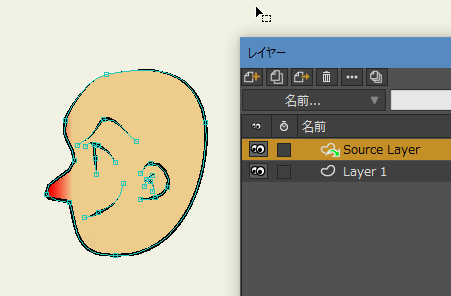
コレを使うと何が便利かと言うと…。チュートリアルpdf内では、例えば複数人で作業したりする時は、元のファイルをデザイナーさんが弄るだけで他のファイルにもデザイン変更が反映されるので便利、みたいなことが書いてあった。
やり方は…。ファイル → インポート → Mohoオブジェクト、を選択。他の .moho ファイルを選ぶ。
どのレイヤーを使うか、と尋ねてくるので使いたいレイヤーにチェックを入れる。その際、「参照でインポート」にチェックを入れておくと、内容を別途コピーせず、リファレンスレイヤーとしてインポートする形になる。
リファレンスレイヤーとしてインポートされた。これまたちょっとアイコンが違っていて、緑色の矢印がついているアイコンになった。
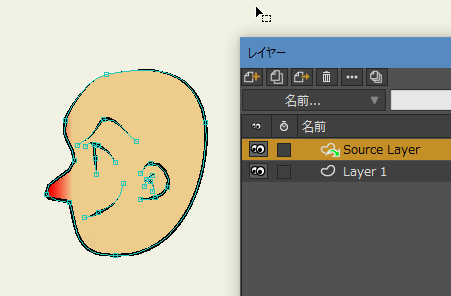
[ ツッコむ ]
#3 [moho] Mohoのパーティクル関係についてもう少し調べたり
Moho Pro 12 のパーティクル機能についてもう少し調べて試してみたり。
◎ 360度全方向に広がるパーティクル。 :
Moho Pro 12 で、360度全方向に広がるパーティクルを設定するのはどうするのかなと疑問を持っていたのだけど。
ユーザマニュアルpdfを眺めてたら、「方向の拡散に360を入れれば全方向に発射するよ」と書いてあった。早速試してみたり。
以下のように設定。
こうなった。
なるほど、こういう設定にすれば良かったのか…。
ユーザマニュアルpdfを眺めてたら、「方向の拡散に360を入れれば全方向に発射するよ」と書いてあった。早速試してみたり。
以下のように設定。
こうなった。
なるほど、こういう設定にすれば良かったのか…。
◎ 3Dっぽい動きは難しいかもしれず。 :
3Dっぽい動きをするパーティクルが作れないかと実験していたけど、Moho ではちょっと難しい感じ。
_Forward Scrolling Background In Anime Studio Anime Studio Tutor - Moho (Anime Studio) Tutorials を参考にしつつ、Z方向に動いていく画像レイヤーを1つ作成して、それをパーティクルで複数発生させて、てなことをしてみたのだけど。
動きはともかく、奥にある画像レイヤーと手前にある画像レイヤーの前後関係がおかしくなる時がある…。よくよく観察してみたら、件のチュートリアル動画でも、道路の横を動く木の前後関係がおかしくなっていた。
プロジェクト設定でZソートを使うように設定してみたけど改善せず。また、パーティクルをグループレイヤーに入れてグループレイヤーの設定でZソートを有効にしてみたけど、これも改善せず。
_Moho Forum - View topic - Sort by "true" distance? でそのあたりについて言及があるっぽいけど、書いてあることが今一つ分からず…。なんとなくだけど「それはできない」と書いてあるような気も…。
_Forward Scrolling Background In Anime Studio Anime Studio Tutor - Moho (Anime Studio) Tutorials を参考にしつつ、Z方向に動いていく画像レイヤーを1つ作成して、それをパーティクルで複数発生させて、てなことをしてみたのだけど。
動きはともかく、奥にある画像レイヤーと手前にある画像レイヤーの前後関係がおかしくなる時がある…。よくよく観察してみたら、件のチュートリアル動画でも、道路の横を動く木の前後関係がおかしくなっていた。
プロジェクト設定でZソートを使うように設定してみたけど改善せず。また、パーティクルをグループレイヤーに入れてグループレイヤーの設定でZソートを有効にしてみたけど、これも改善せず。
_Moho Forum - View topic - Sort by "true" distance? でそのあたりについて言及があるっぽいけど、書いてあることが今一つ分からず…。なんとなくだけど「それはできない」と書いてあるような気も…。
[ ツッコむ ]
#4 [moho] Mohoのフリーハンドツールのトリムについて
Moho Pro 12 でフリーハンドツールを使って線を引いていると、線と線が交差した際にズバッと線が消滅する時があって、なんじゃこりゃと思ってたのだけど。
ユーザマニュアルpdfを眺めてたら、どうやら「トリム開始」「トリム終了」というオプションが関係していた模様。
それぞれ線を引いて試してみたり。
トリムを両方OFFにして、はみ出ても気にせずに一旦描きまくってから、「エッジを削除」ツールではみ出た部分をドラッグして消していく、みたいなやり方のほうがハマらないかもしれん…。
ユーザマニュアルpdfを眺めてたら、どうやら「トリム開始」「トリム終了」というオプションが関係していた模様。
それぞれ線を引いて試してみたり。
- 「トリム開始」「トリム終了」が両方OFFなら、線が交差しても、線は消えない。
- 「トリム開始」がONの場合、線と線が交差すると、描き始めた側の線が消える。
- 「トリム終了」がONの場合、線と線が交差すると、描き終えた側の線が消える。
- 「トリム開始」「トリム終了」が両方ONなら、線が交差した際、短いほうの線が消える。
トリムを両方OFFにして、はみ出ても気にせずに一旦描きまくってから、「エッジを削除」ツールではみ出た部分をドラッグして消していく、みたいなやり方のほうがハマらないかもしれん…。
◎ 自動ストローク等の罠。 :
いや、罠というほどでもないのだけど…。描画ツールで「自動ストローク」「自動塗りつぶし」等をONにしつつ描くと、領域が閉じた際に自動でストロークや塗りつぶしが行われてそこにシェイプができるのだけど。そのように、既にストロークや塗りがある状態で、バケツツールで別の色を塗っていくと、そこで二重にシェイプが作られるあたりがちょっと気になったり。
もしかすると描画ツールを使う際は、「自動ストローク」「自動塗りつぶし」はOFFにしておいて、シェイプを作るのはバケツツールだけで行う、みたいなやり方のほうがハマらないかもと少し思えてきたりもして。
もしかすると描画ツールを使う際は、「自動ストローク」「自動塗りつぶし」はOFFにしておいて、シェイプを作るのはバケツツールだけで行う、みたいなやり方のほうがハマらないかもと少し思えてきたりもして。
[ ツッコむ ]
以上、1 日分です。